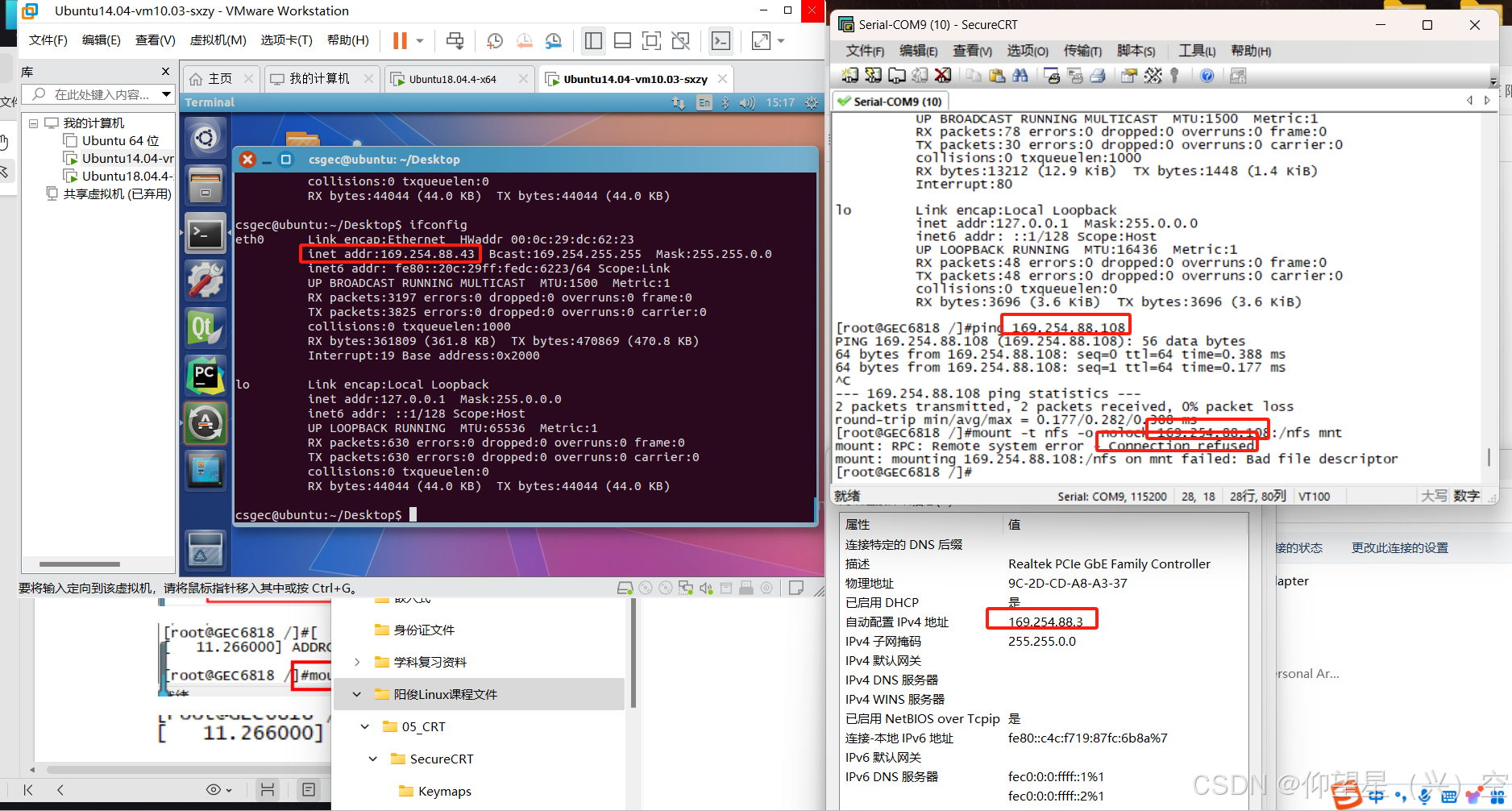自动化文件监控与分类压缩:实现高效文件管理
引言
在现代数据处理和文件管理中,如何高效地管理和归档大量文件是一个常见的挑战。特别是在需要根据文件类型进行分类并定期归档的场景下,手动操作不仅耗时且容易出错。为此,我们开发了一款基于Python的自动化工具,能够实时监控指定目录中的文件,并根据文件类型自动进行压缩归档。本文将详细介绍该工具的功能、实现原理及其应用场景。
功能概述
该工具的主要功能包括:
- 实时监控:持续监控指定目录中的文件变化。
- 按类型分组:根据文件扩展名对文件进行分类。
- 自动压缩:当某一类型的文件数量超过设定阈值(默认为5个)时,自动生成压缩包并将其移动到指定的输出目录。
- 删除原文件:为节省空间,压缩后的原文件会被删除。
- 用户交互:提供简单的用户交互界面,允许用户随时停止监控。
实现原理
1. 目录创建与初始化
首先,确保输出目录存在。如果不存在,则自动创建该目录。这一步骤保证了后续压缩包有地方存放。
if not os.path.exists(output_directory):
os.makedirs(output_directory)
print(f"Output directory '{output_directory}' created.")
2. 文件监控与分类
通过os.listdir()获取指定目录下的所有文件,并使用os.path.splitext()分离文件名和扩展名。然后,将相同扩展名的文件归为一组,存储在一个字典中,以便后续处理。
files = [f for f in os.listdir(directory) if os.path.isfile(os.path.join(directory, f))]
file_groups = {}
for file in files:
_, ext = os.path.splitext(file)
ext = ext.lower()
if ext in file_groups:
file_groups[ext].append(file)
else:
file_groups[ext] = [file]
3. 压缩归档
对于每种类型的文件,当其数量超过5个时,生成一个以当前时间戳命名的压缩包,并将这些文件添加到压缩包中。同时,删除已压缩的原文件以释放空间。
for ext, group in file_groups.items():
if len(group) > 5:
archive_date_num = datetime.datetime.now().strftime("%Y%m%d_%H:%M:%S")
archive_prefix = ext.strip('.')
archive_name = f"{archive_prefix}_{archive_date_num}.zip"
zip_path = os.path.join(output_directory, archive_name)
with zipfile.ZipFile(zip_path, 'w') as zipf:
for file in group:
file_path = os.path.join(directory, file)
try:
zipf.write(file_path, arcname=file)
os.remove(file_path)
print(f"Deleted {file_path}")
except Exception as e:
print(f"Failed to delete {file_path}: {e}")
print(f"Created archive {zip_path} with {len(group)} files.")
4. 用户交互与循环监控
程序会每隔5秒检查一次文件变化,并询问用户是否继续监控。用户可以输入q来退出程序。
user_input = input("Press 'q' to quit, any other key to continue: ")
if user_input.lower() == 'q':
print("Program stopped by user.")
break
time.sleep(5)
应用场景
- 日志文件管理:对于生成大量日志文件的应用,可以定期压缩旧日志,防止磁盘空间被占用。
- 图片或文档库:在图片或文档库中,可以根据文件类型自动整理和归档,方便日后查找和管理。
- 临时文件清理:对于频繁生成临时文件的环境,可以自动清理不再需要的文件,保持系统整洁。
完整源码
import os
import datetime
import zipfile
import time
def monitor_and_zip_by_type(directory, output_directory):
# 确保输出目录存在
if not os.path.exists(output_directory):
os.makedirs(output_directory) # 创建输出目录
print(f"Output directory '{output_directory}' created.")
while True:
try:
# 获取指定目录下所有文件
files = [f for f in os.listdir(directory) if os.path.isfile(os.path.join(directory, f))]
file_groups = {} # 用于存放不同类型文件的字典
# 将文件按扩展名分组
for file in files:
_, ext = os.path.splitext(file) # 分离文件扩展名
ext = ext.lower() # 转换为小写以统一处理
if ext in file_groups:
file_groups[ext].append(file) # 添加到对应扩展名的列表中
else:
file_groups[ext] = [file] # 创建新的扩展名列表
# 遍历每种文件类型及其文件列表
for ext, group in file_groups.items():
if len(group) > 5: # 如果同类型文件数量超过5个
# 获取当前时间作为压缩包的日期标识
archive_date_num = datetime.datetime.now().strftime("%Y%m%d_%H:%M:%S")
archive_prefix = ext.strip('.') # 使用文件类型作为压缩包前缀
archive_name = f"{archive_prefix}_{archive_date_num}.zip" # 生成压缩包名称
zip_path = os.path.join(output_directory, archive_name) # 压缩包完整路径
# 创建压缩包并写入文件
with zipfile.ZipFile(zip_path, 'w') as zipf:
for file in group:
file_path = os.path.join(directory, file) # 获取文件完整路径
try:
zipf.write(file_path, arcname=file) # 写入文件到压缩包
os.remove(file_path) # 删除已压缩的原文件
print(f"Deleted {file_path}") # 输出删除文件的信息
except Exception as e:
print(f"Failed to delete {file_path}: {e}") # 捕获删除失败的异常
print(f"Created archive {zip_path} with {len(group)} files.") # 输出压缩结果信息
except Exception as e:
print(f"An error occurred: {e}") # 捕获并输出其他异常
# 用户输入决定是否继续监控
user_input = input("Press 'q' to quit, any other key to continue: ")
if user_input.lower() == 'q': # 如果用户输入'q'则退出
print("Program stopped by user.")
break
time.sleep(5) # 暂停5秒后继续监控
# 获取用户输入的监控目录和输出目录
monitor_directory = input('请输入监控的目录:').strip()
if not monitor_directory: # 如果未输入,则使用当前工作目录
monitor_directory = os.getcwd()
output_directory = input('请输入压缩文件的目录:').strip()
if not output_directory: # 如果未输入,则使用当前工作目录
output_directory = os.getcwd()
# 启动监控和压缩功能
monitor_and_zip_by_type(monitor_directory, output_directory)
结论
通过上述工具,我们可以轻松实现文件的自动化监控与分类压缩,极大地提高了文件管理的效率和准确性。无论是个人用户还是企业级应用,都可以从中受益。未来,还可以进一步优化此工具,例如增加更多的配置选项、支持多线程处理等,以满足更多复杂的需求。
希望这篇文章能帮助你更好地理解这个工具的功能和应用场景。如果有任何问题或改进建议,欢迎随时交流!